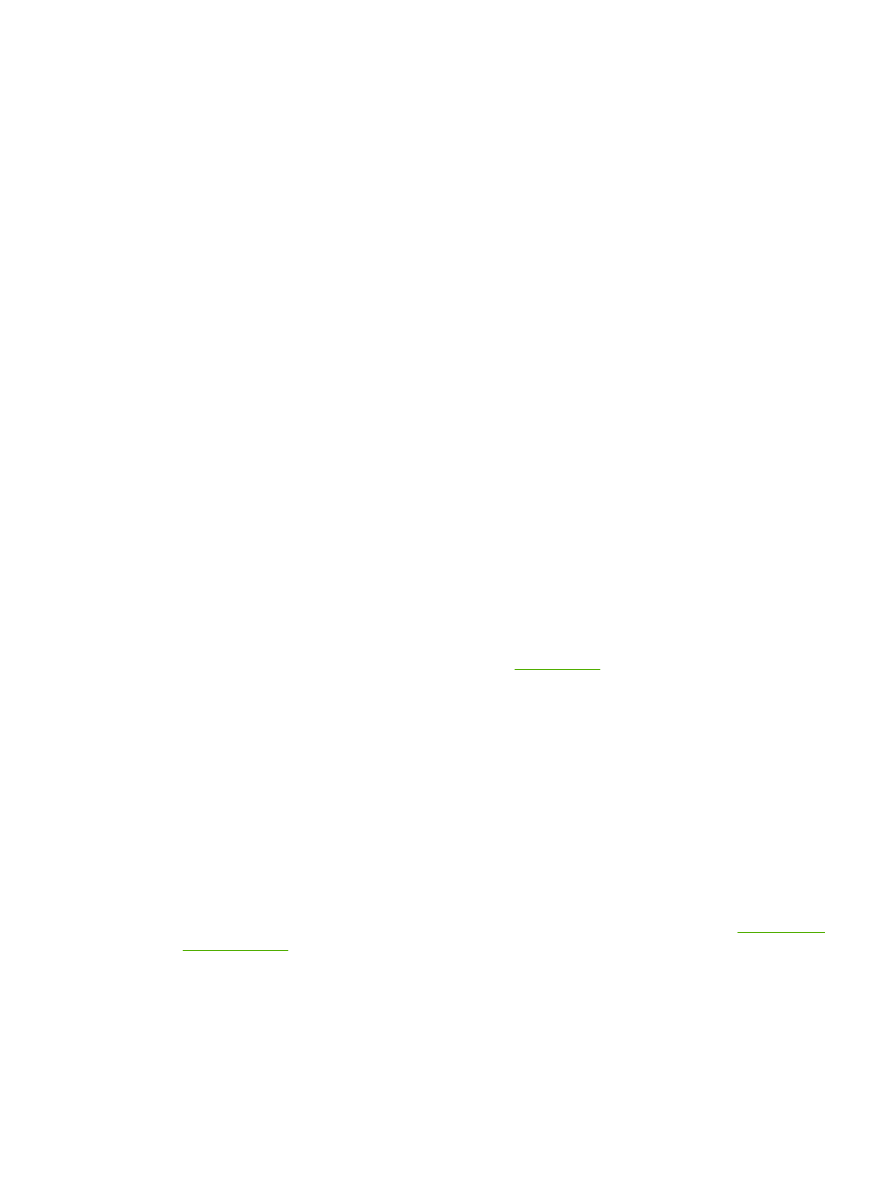
네트워크와 프린터 통신 문제 해결
네트워크와 프린터 통신 문제 해결 방법
복합기가 네트워크와 통신하고 있는지 확인하려면 다음 사항을 점검하십시오
. 이 정보는 사용자가 네
트워크 구성 페이지를 이미 인쇄한 것으로 가정합니다
(
구성 페이지
참조
).
1.
워크스테이션이나 파일 서버와 복합기 사이에 물리적인 연결 문제가 있습니까
?
네트워크 케이블
, 연결, 라우터 구성이 정확한지 확인하십시오. 네트워크 케이블 길이가 네트워크
사양을 충족하는지 확인하십시오
.
2.
네트워크 케이블이 제대로 연결되었습니까
?
복합기가 적절한 프린터 포트와 케이블을 사용하여 네트워크에 연결되어 있는지 확인하십시오
.
각 케이블이 적당한 장소에 안전하게 연결되어 있는지 점검하십시오
. 문제가 지속되면 허브나 트
랜시버에 다른 케이블이나 포트를 사용해 보십시오
. 복합기 뒷면의 포트 연결부 옆에 있는노란색
의 활성 표시등과 녹색 연결 상태 표시등이 켜져 있어야 합니다
.
3.
연결 속도 및 양면 인쇄 설정이 제대로 설정되어 있습니까
?
Hewlett-Packard 는 이 설정을 자동 모드(기본 설정) 상태로 유지하길 권장합니다.
연결 속도 및
양면 인쇄 설정
을 참조하십시오
.
4.
복합기에 대해
"ping"으로 연결할 수 있습니까?
명령 프롬프트를 사용하여 복합기에서 프린터로
ping 테스트를 실행하십시오. 예를 들면 다음과
같습니다
.
ping 192.168.45.39
KOWW
네트워크 문제
349
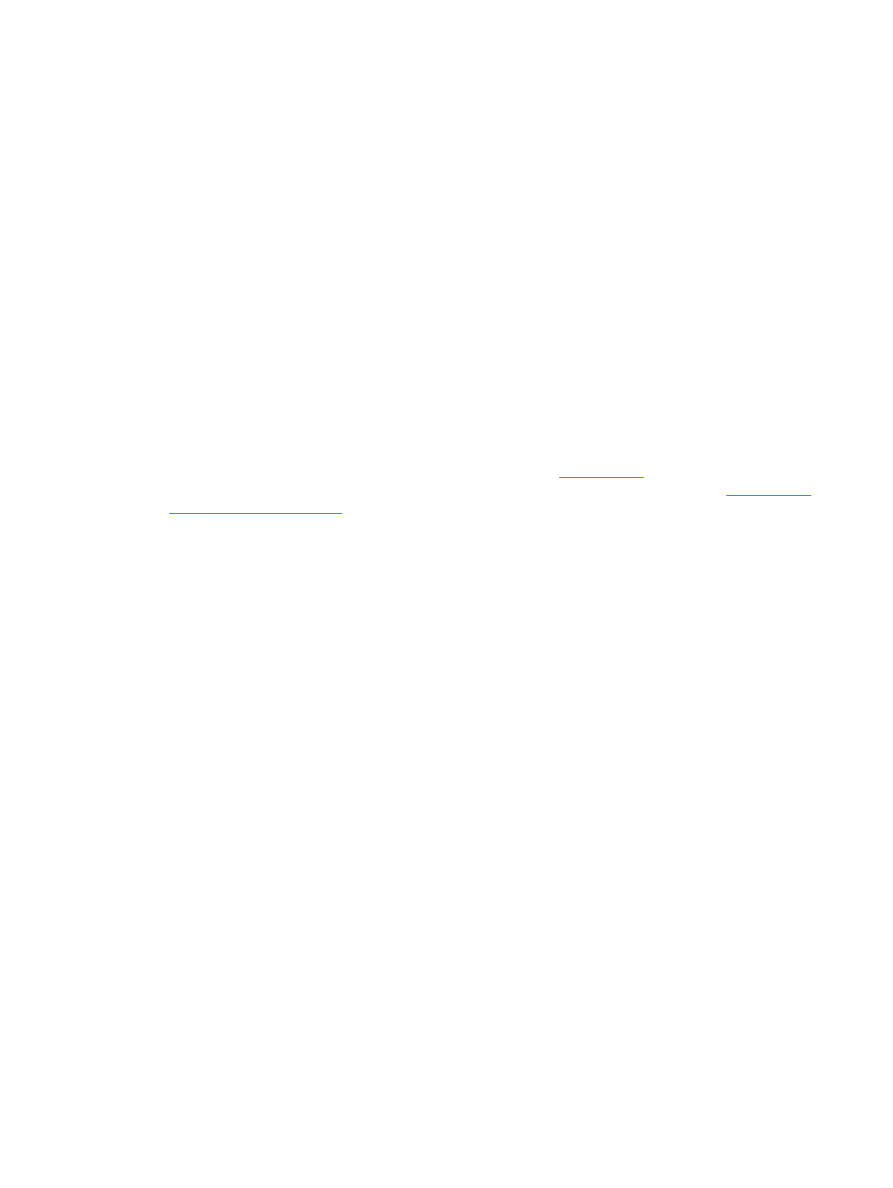
테스트가
RTT(Round-trip-time)를 표시하는지 확인하십시오.
복합기에 대해
ping 테스트가 성공적으로 실행되면 복합기의 IP 주소 구성이 컴퓨터에 대해 정확
한지 확인하십시오
. 정확히 구성되어 있으면 복합기를 삭제하고 다시 추가하십시오.
명령이 실패하면 네트워크 허브가 켜져 있는지 확인하고 네트워크 설정
, 복합기 및 컴퓨터가 모
두 같은 네트워크에 대해 구성되어 있는지 확인하십시오
.
5.
소프트웨어 프로그램이 네트워크에 추가되었습니까
?
호환성이 있고 올바른 프린터 드라이버와 함께 제대로 설치되어 있는지 확인하십시오
.
6.
다른 사용자들이 인쇄할 수 있습니까
?
문제가 워크스테이션에 한정될 수 있습니다
. 워크스테이션 네트워크 드라이버, 프린터 드라이버
및 리디렉션
(Novell NetWare 의 캡처)을 점검하십시오.
7.
다른 사용자들이 인쇄할 수 있으면 같은 네트워크 운영 체제를 사용하고 있습니까
?
시스템에 적절한 네트워크 운영 시스템이 설정되어 있는지 확인하십시오
.
8.
프로토콜이 활성화되어 있습니까
?
네트워크 구성 페이지에서 프로토콜 상태를 확인하십시오
.
구성 페이지
를 참조하십시오
. 내장 웹
서버 또는
HP ToolboxFX 를 사용하여 기타 프로토콜 상태를 확인할 수도 있습니다.
내장 웹 서버
또는
HP ToolboxFX 사용
을 참조하십시오
.
9.
HP Web Jetadmin 이나 기타 관리 프로그램에 복합기가 나타납니까?
●
네트워크 구성 페이지의 네트워크 구성을 확인하십시오
.
●
복합기 제어판을 사용하여 복합기의 네트워크 설정을 확인하십시오
.
350
13 장 문제 해결
KOWW